ブルスカくんのフィード作成
自分のイラストとか漫画とか、纏められたらいいなぁ〜とか思いません?!
ブルスカくん、実はそれが出来るんです!!しかもタグ付けすれば勝手に纏めてくれるので手動で格納する必要なし!!凄いね!!
と言うわけで以降やり方についてです。
1.まずSky feedを登録
↑にまずアクセスします。
するとこのような画面が出るのでアカウントを紐付けていきます。

ブルスカくんが起動してアプリパスワードなるものの場所へ飛ばされます。そのままパスワードを作っていきましょう(パスワードは自動生成型です)

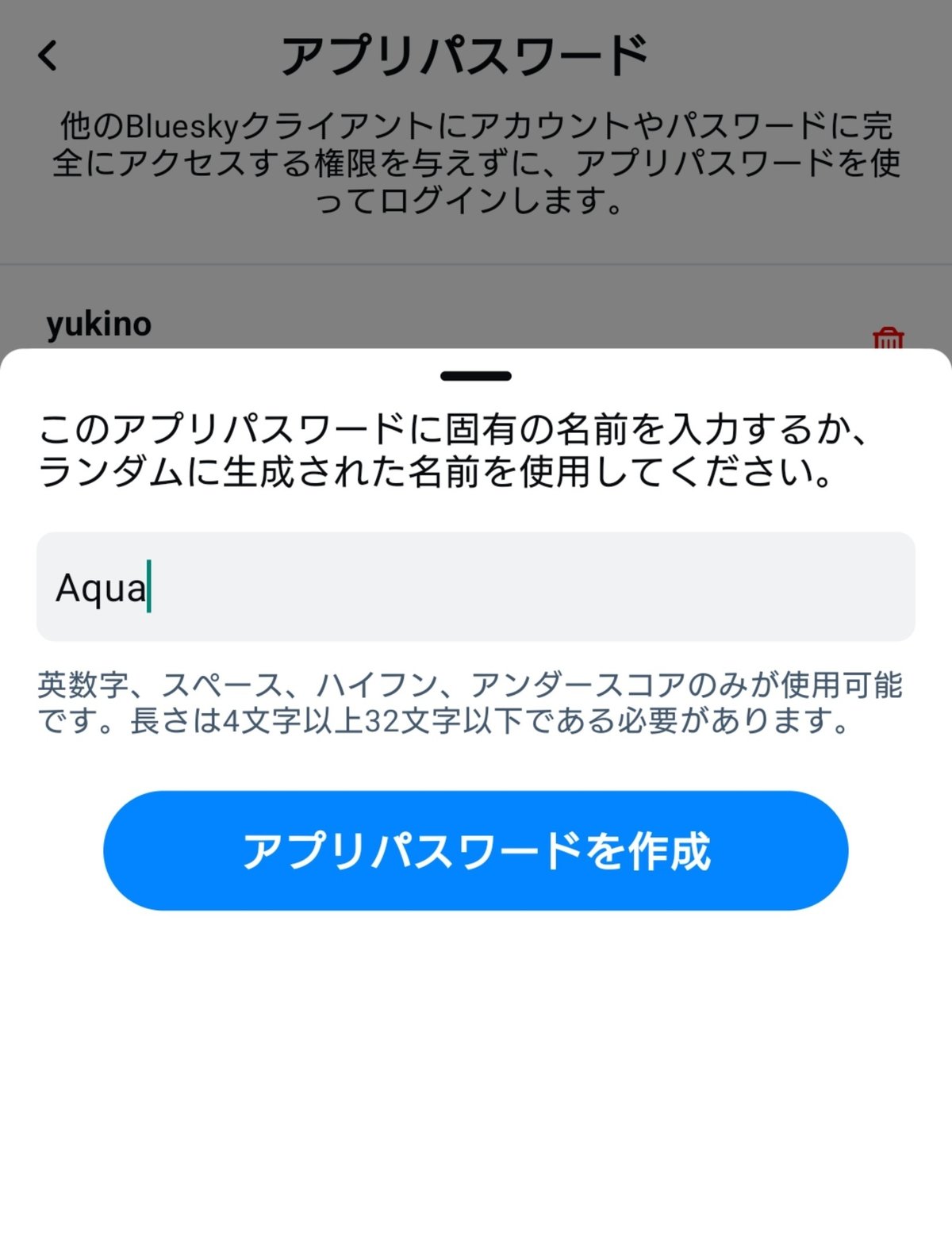
パスワードは自動生成されるのでコピーを忘れずに!!
アカウントパスワードをコピー出来たらSky feedに戻ってパスワードを貼り付けて送信。
これでSky feedの登録が完了しました。
2.フィード作成
登録完了するとこのような画面が開きます。英語まみれで訳分かりませんが、スパナマークをクリック。
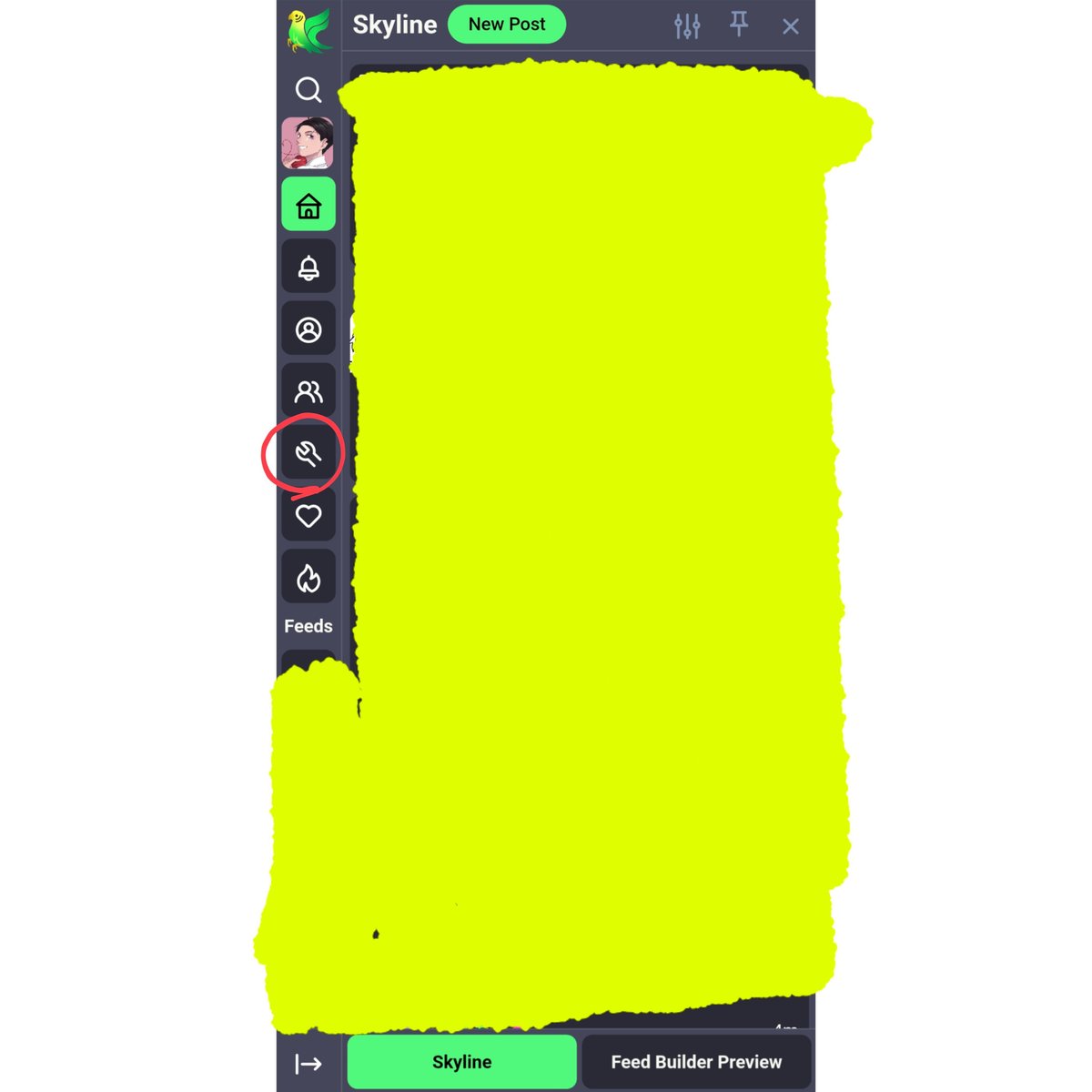
するとフィード作成画面へ飛びます。
色々ありますがもう訳分からないので全部一旦消してください。
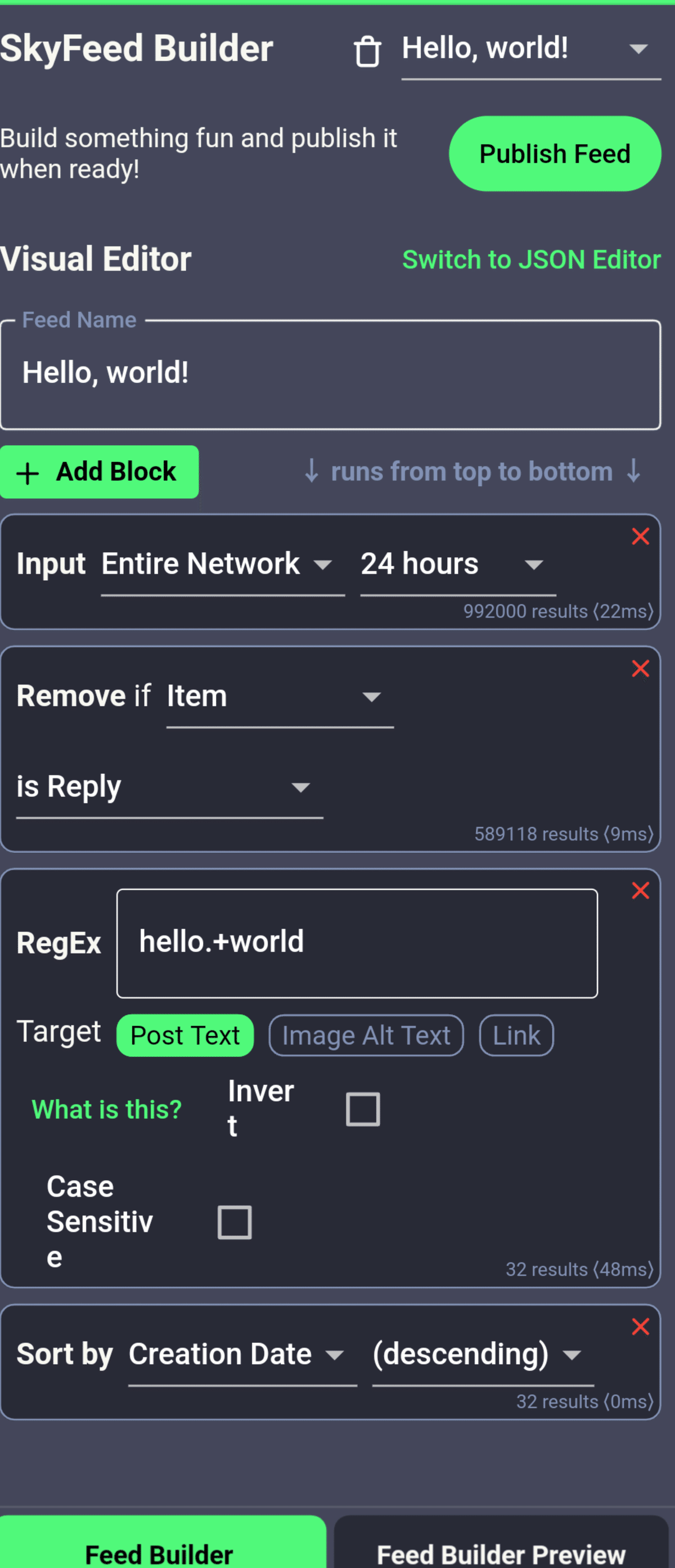
一旦きれいにしたらまずはタイトルを変えましょう。

次に設定項目を作っていきます。
左上にある「Add Block」をクリックするといろんな項目が出てきますがまずは「Sort」を選択。
これは表示する際に日付順にするための作業です。


次に同じく左上にある「Add Block」クリックして「Input」を選択。
こっからタグ付け出来てない過去の画像を手動でフィードに突っ込んでいきます。

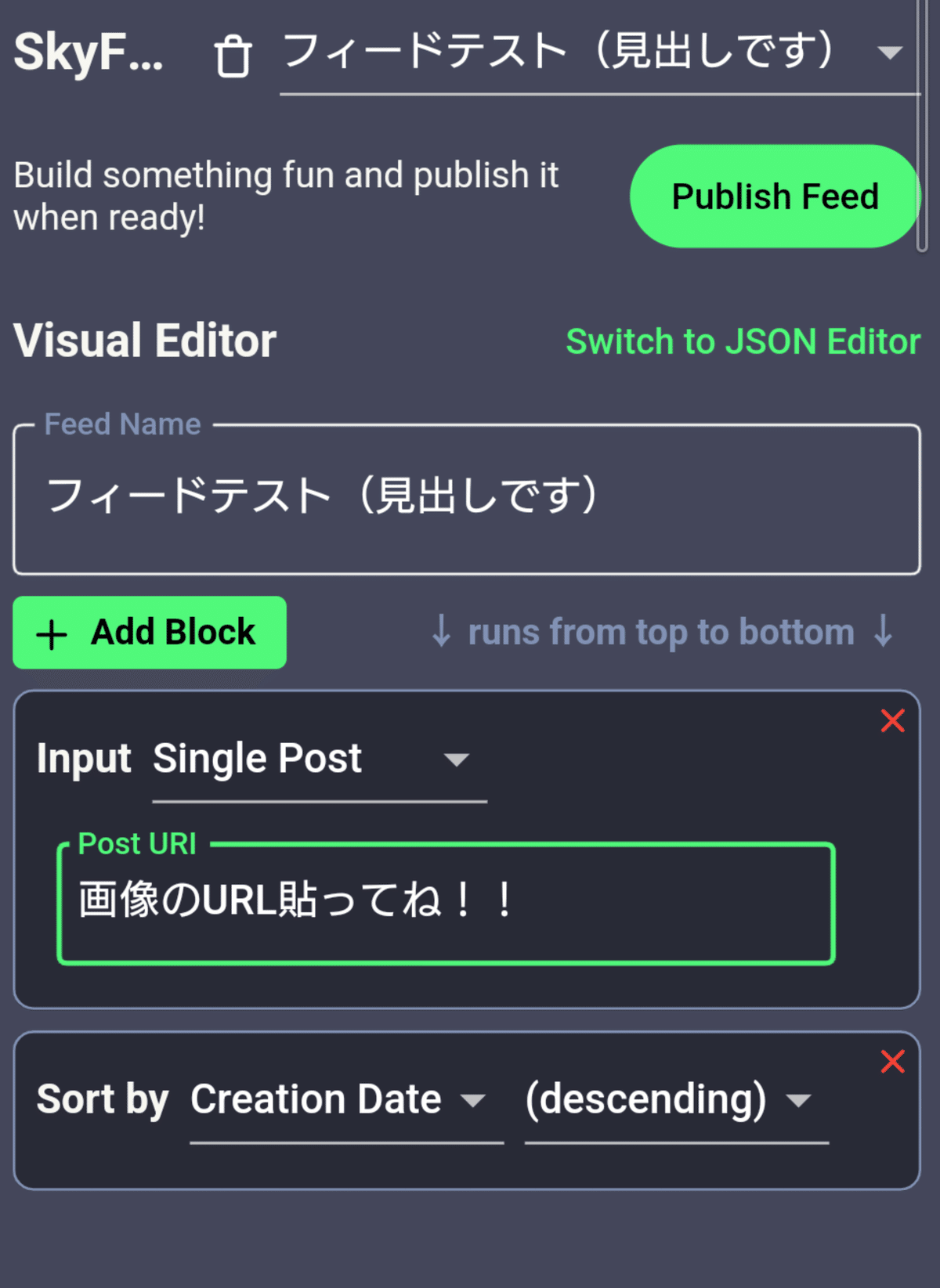
以上で手動格納は完了です!!
次はタグ付け条件に満たした物を自動で格納する方法です。
再び左上にある「Add Block」をクリック、「Reg Ex」を選択すると下記のような物が出てきます。
これが条件(タグ)となります。
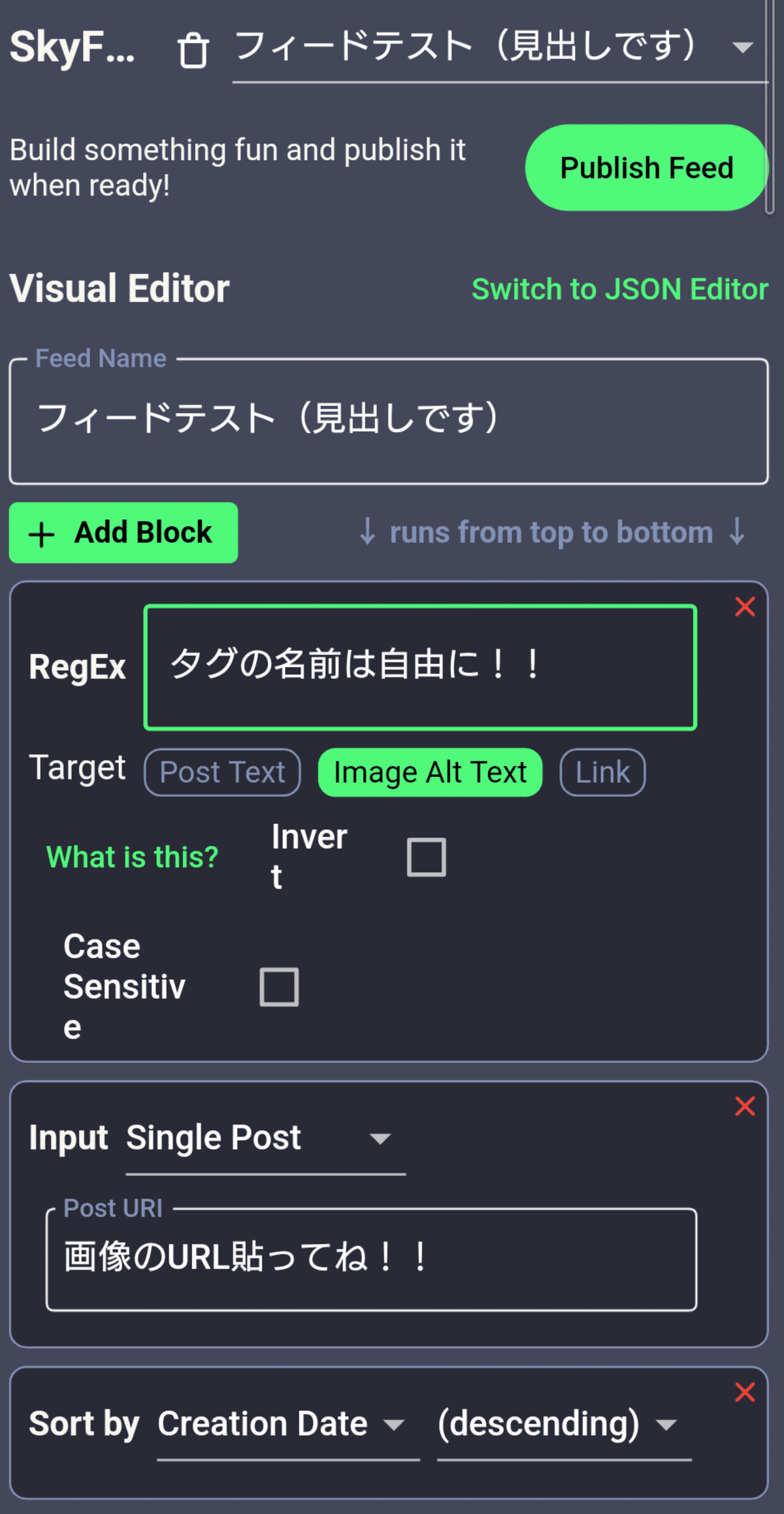
Targetは個人的にImage Alt Textがおすすめ。
現状だと自分以外のも拾ってしまうので、またま再び左上にある「Add Block」をクリック、「Input」を押して「Single User」を選択。右側に緑文字が出るので何も考えずクリックしてください。自分のDIDが自動入力されます。
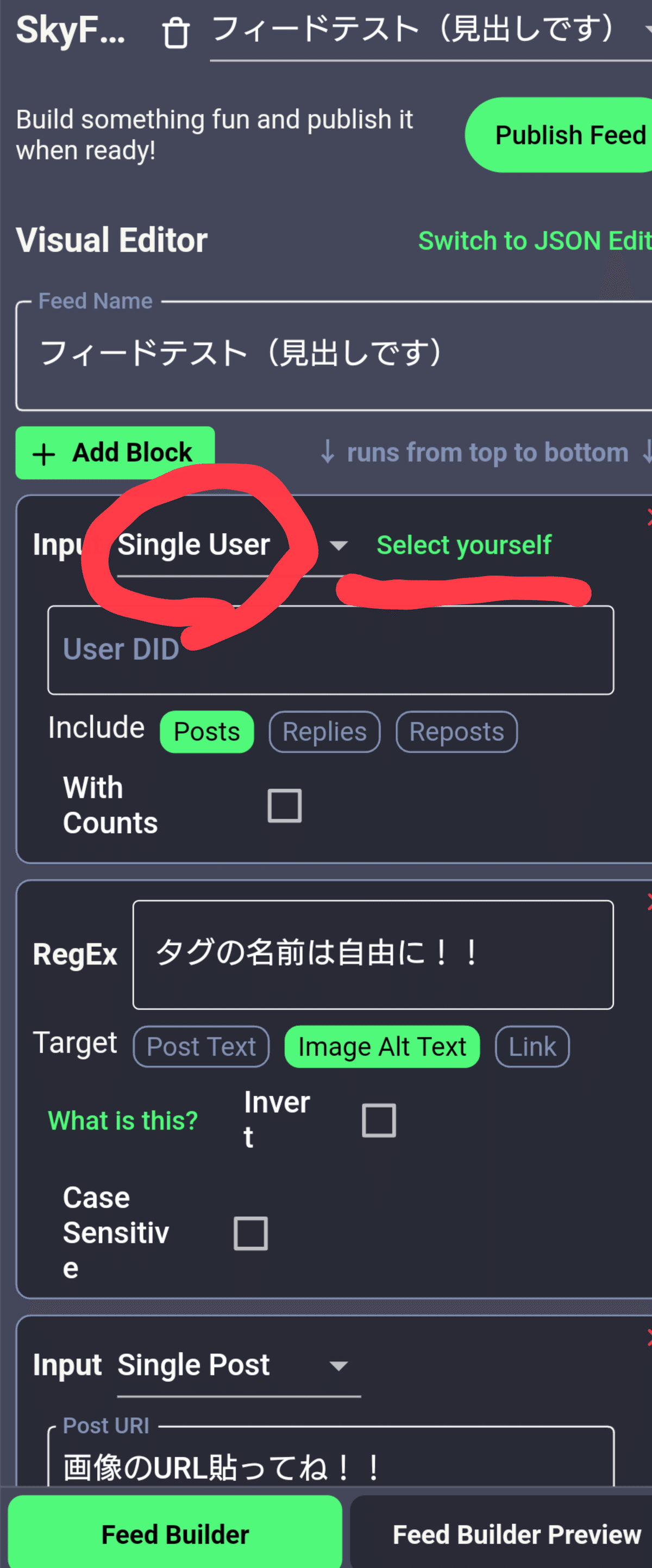
※要注意
フィード作成時、項目の順番で優先順位が割り振られてます。下に行けば行くほど優先度高いです。
私は
↑Input Single User(自分の投稿に絞る)
RegEx(タグキーワード)
Input Single Post(手動URL入力)
↓sort dy(日付順指示)
の順番に並び替えました。項目の並び替えは長押ししながら動かせば出来ます。
終わったら右上の「Publish feed」を押して見出しアイコン画像と概要欄を設定。
出来たら右下のPublishを押せばフィードの公開です。
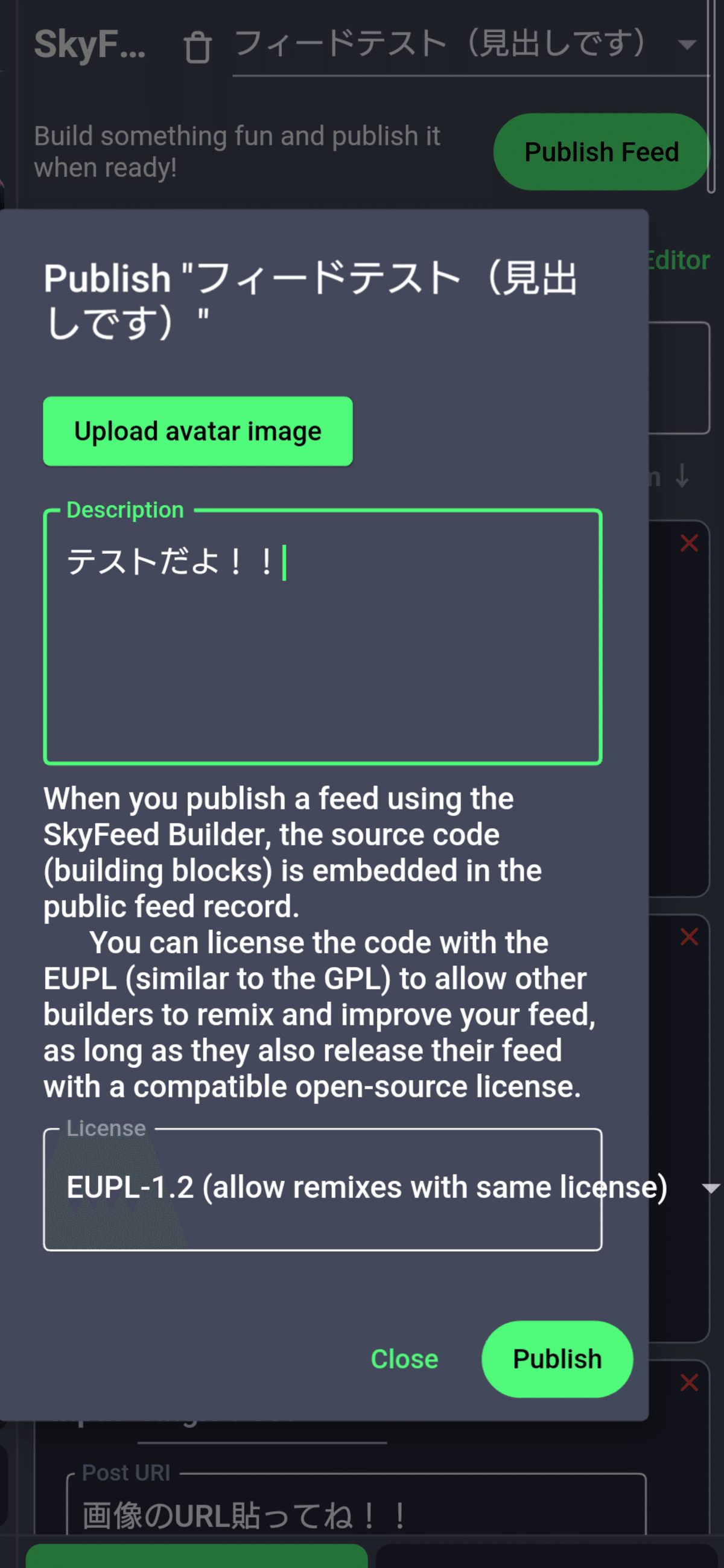
3.フィードの仕様
ブルスカくんに戻って自身のフィードを見に行くと、先程作ったフィードがいると思います。

キーワードタグを作る際にTargetは個人的にImage Alt Textがおすすめといった理由ですが、毎度投稿の度にコメント欄タグを貼るのちょい不格好じゃないですか……なので


これでコメント欄にはタグが見えない状況になります。
投稿したあと自身のフィードを覗きに行くと、先程タグ付けした画像が格納されています。以降タグ付けしたものは自然とこちらへ格納されます。
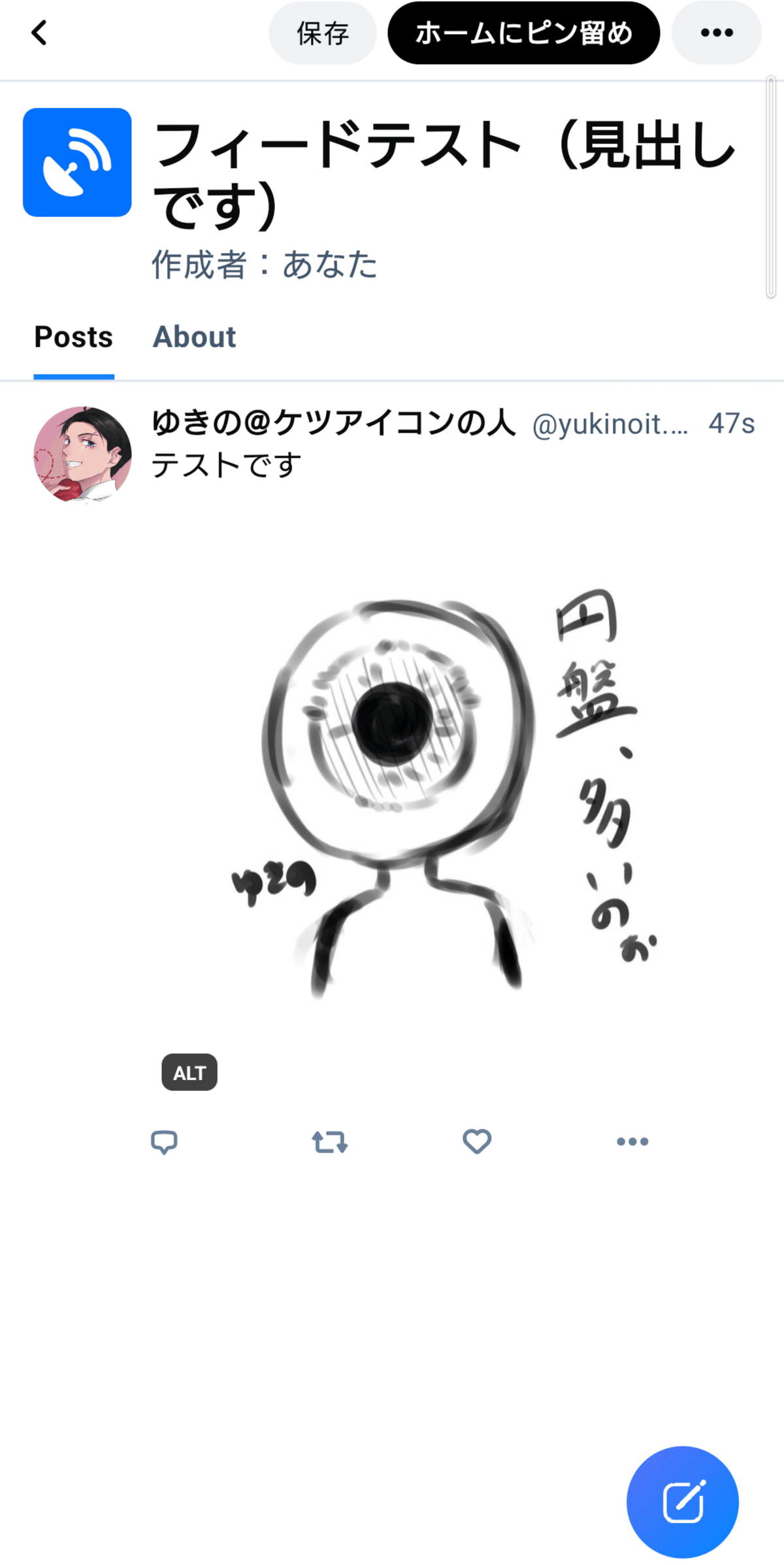
以上!!ブルスカくんのフィードを使った自身の作品まとめでした!!
ジャンルごとに纏めることも可能なので自身の使いやすいように魔改造しちゃってください!!それでは!!
